自己制作u盘启动工具操作过程
- 分类:u盘教程 发布时间: 2017年07月19日 18:04:29
自己制作u盘启动工具操作方法有哪些呢?现在U盘启动装系统已经成为流行和便捷的装机方式了,可是使用u盘装系统,但是很多的小白用户觉得非常的复杂,其实现在有一种非常简单的工具可以自制u盘启动盘了,下面我们一起来看看自己制作u盘启动工具操作过程吧。
准备工作:
①到官网下载u盘启动盘制作软件
②容量大于4G并且能够正常使用的u盘一个
具体步骤:
1、双击打开u盘启动盘制作工具,将准备好的u盘插入电脑的usb接口,会自动识别u盘,点击“开始制作”旁下拉菜单,选择“u盘分区”栏相关进行制作的模式,若想个性化设置的朋友可点击“高级设置”,个性化设置过程可参考:”u盘启动个性化设置教程“,如图所示:
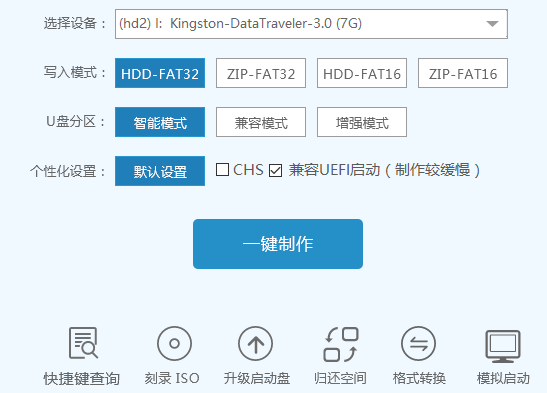
自己制作u盘启动工具操作过程图1
2、我们点击“开始制作”后会弹出一个警告窗口:“本操作将会删除所有数据,且不可恢复”,若是u盘有重要资料则需要备份起来,确认备份完成或者没有重要资料可以清除后我们点击“确定”,若是选择无损制作的用户则会弹出“无损制作有风险,无法完全保证u盘数据不丢失”的警告窗口,如图所示:
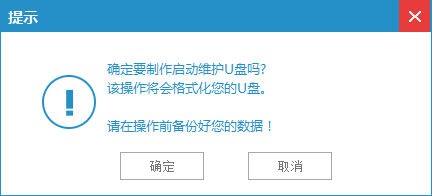
自己制作u盘启动工具操作过程图2
3、接着开始制作u盘启动盘,整个过程视情况而定,二至五分钟不等,如图所示:
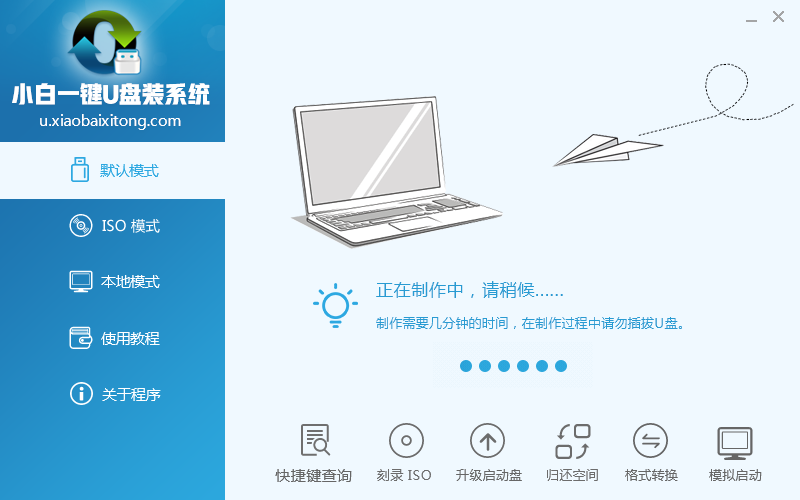
自己制作u盘启动工具操作过程图3
4、u盘启动盘制作完成后,会弹出一个大番薯信息提示窗口:“制作启动u盘成功,要用模拟启动测试u盘启动情况吗?”我们点击“是”测试制作完的u盘启动盘是否可用。
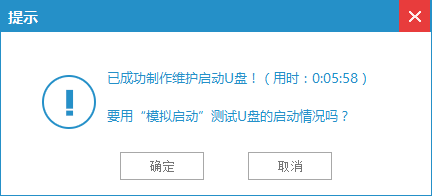
自己制作u盘启动工具操作过程图4
5、若看到u盘启动盘在模拟环境下的正常启动界面,说明u盘启动盘制作成功(注意:模拟启动界面仅供测试使用,请勿进一步操作),最后按组合键“Ctrl+Alt”释放出鼠标,点击右上角的关闭图标退出模拟界面,如图所示:
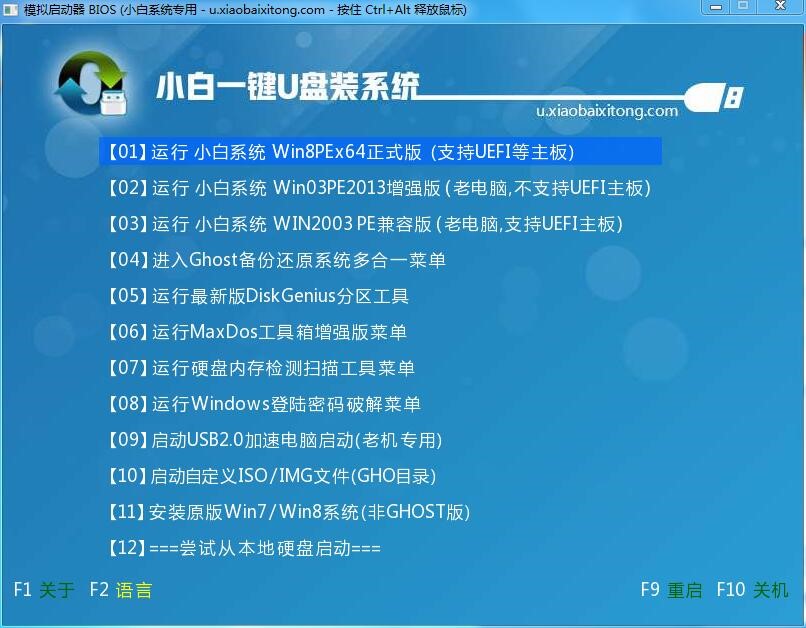
自己制作u盘启动工具操作过程图5
通过上面的教程,大家就可以学会自己制作u盘启动工具操作过程了!是不是特别简单呢?只要掌握了这个方法,我们就可以重装系统啦。还没有学会自己制作u盘启动工具操作过程的朋友要抓紧行动了,不要错过那么好的教程哦!
猜您喜欢
- 教您电脑配置怎么看2021/04/29
- bios设置usb启动怎么做2021/01/25
- u盘病毒专杀工具usbcleaner使用解决方..2017/11/29
- 手机信号不好怎么办2020/10/08
- 联想4000到5000笔记本性价比推荐的介..2021/09/24
- 笔记本电脑开机黑屏怎么办..2020/11/25
相关推荐
- 微软windows11下载安装的教程.. 2021-06-28
- 详解什么是机械键盘 2021-07-09
- cpu温度多少正常 2020-07-07
- 重装系统后没声音怎么办的解决方法.. 2021-07-08
- 电脑磁盘被写保护怎么解除的教程.. 2021-12-31
- 电脑格式化的详细操作 2021-07-06




 粤公网安备 44130202001059号
粤公网安备 44130202001059号